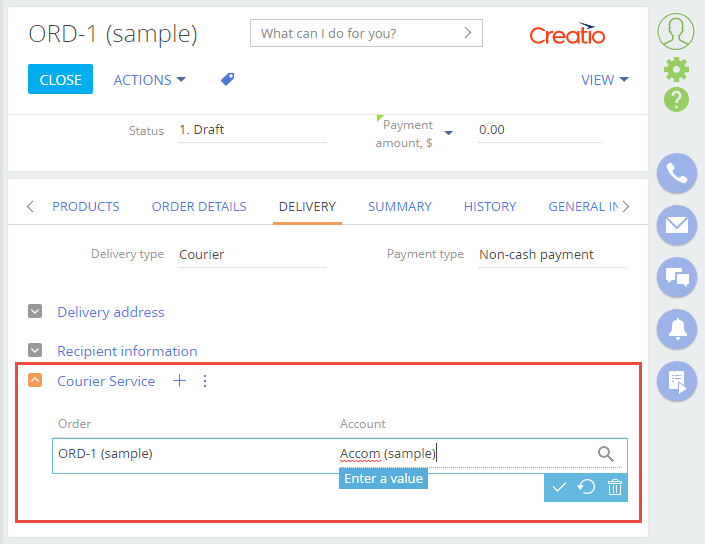Последовательность установки пакета из хранилища SVN в режиме разработки в файловой системе
- Установить пакет в файловую систему.
- Установить пакет в приложение.
- Выполнить генерацию исходных кодов.
- Скомпилировать изменения.
- Обновить структуру базы данных.
- При необходимости установить SQL-сценарии и привязанные данные.
Ключ AutoUpdateOnCommit отвечает за автоматическое обновление пакетов из SVN перед их заливкой. Если для этого ключа установлено значение false, то перед заливкой в SVN приложение предупредит пользователя о необходимости обновления в случае, если схемы пакета были изменены. Ключи AutoUpdateDBStructure, AutoInstallSqlScript, AutoInstallPackageData отвечают соответственно за автоматическое обновление структуры базы данных, автоматическую установку SQL-сценариев и установку привязанных данных.
После включения режима автоматического применения изменений выполнять шаги 3—6 нет необходимости. Включить этот режим необходимо до установки пакета.
Алгоритм реализации примера
1. Установить пакет в файловую систему
В каталоге приложения ...\Terrasoft.WebApp\Terrasoft.Configuration\Pkg, открытом в Проводнике, необходимо выполнить действие SVN Checkout.
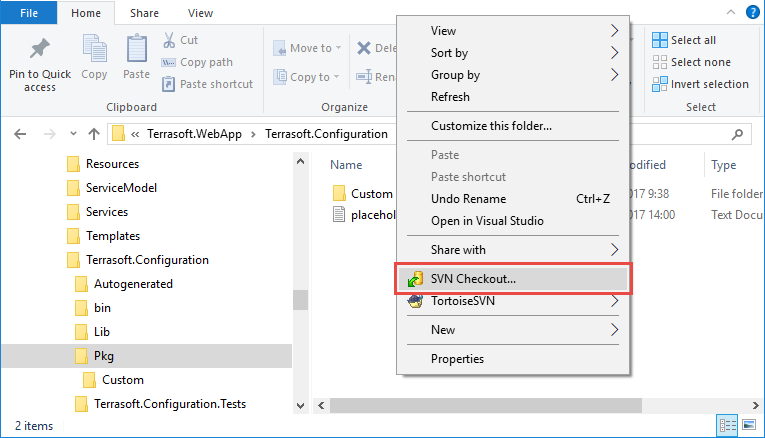
В открывшемся диалоговом окне необходимо указать адрес хранилища, по которому размещено содержимое пакета (1), и каталог для выгрузки содержимого пакета.
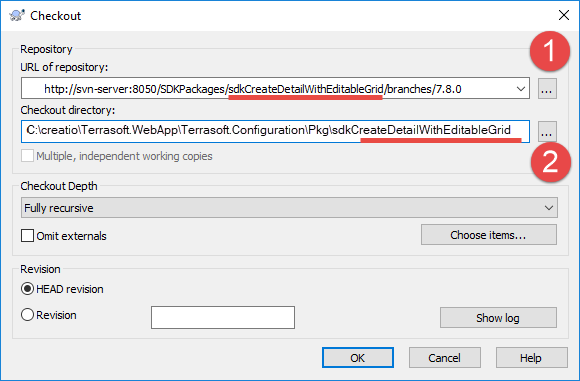
После успешной выгрузки в каталоге ..\Terrasoft.WebApp\Terrasoft.Configuration\Pkg будет создана рабочая копия пакета.
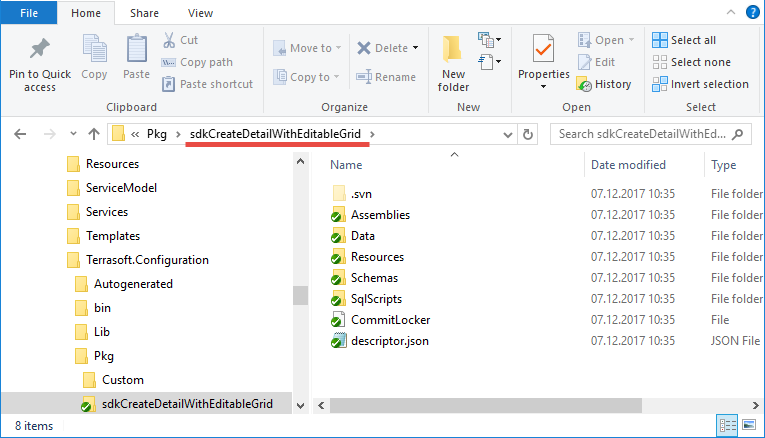
2. Установить пакет в приложение
Для установки пакета из файловой системы в приложение в разделе Конфигурация (Configuration) необходимо выполнить действие Обновить пакеты из файловой системы (Update packages from file system).
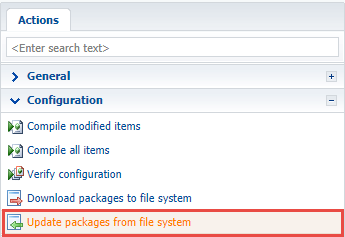
В результате пакет будет добавлен в приложение.
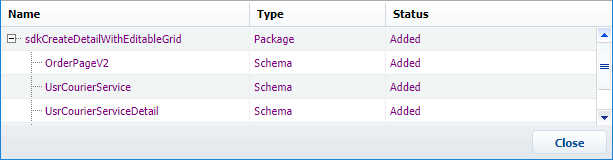
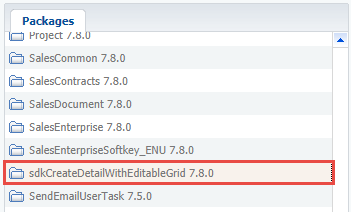
3. Выполнить генерацию исходных кодов
Для этого в разделе Конфигурация (Configuration) необходимо выполнить действие Сгенерировать для требующих генерации (Generate where it is needed).
4. Скомпилировать изменения
Чтобы скомпилировать изменения, необходимо выполнить действие Компилировать измененное (Compile modified items).
5. Обновить структуру базы данных
После компиляции изменений нужно обновить структуру базы данных действием Обновить для требующих обновления (Update where it is needed).
6. Установить SQL-сценарии и привязанные данные (при необходимости)
Если пакет содержит привязанные SQL-сценарии или данные, то необходимо выполнить соответствующие действия для их выполнения или установки.
После успешной установки в приложении станет доступной реализованная в пакете функциональность. В приведенном примере это функциональность детали с редактируемым реестром.